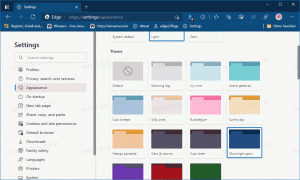Windows 10 में नियंत्रण कक्ष में स्थानीय समूह नीति संपादक जोड़ें
विंडोज 10 में नियंत्रण कक्ष में स्थानीय समूह नीति संपादक कैसे जोड़ें
स्थानीय समूह नीति संपादक एक Microsoft प्रबंधन कंसोल (MMC) स्नैप-इन है जो एक एकल उपयोगकर्ता इंटरफ़ेस प्रदान करता है जिसके माध्यम से स्थानीय समूह नीति ऑब्जेक्ट की सभी सेटिंग्स प्रबंधित की जा सकती हैं। निम्न के अलावा विभिन्न तरीके जिनका आप उपयोग कर सकते हैं स्थानीय समूह नीति संपादक ऐप तक पहुंचने के लिए, आप इसे विंडोज 10 में क्लासिक कंट्रोल पैनल में जोड़ सकते हैं।

नोट: स्थानीय समूह नीति संपादक विंडोज 10 के कुछ संस्करणों में उपलब्ध नहीं है। केवल विंडोज 10 प्रो, एंटरप्राइज या एजुकेशन संस्करण स्थानीय समूह नीति संपादक ऐप शामिल करें।
विज्ञापन
स्थानीय समूह नीति संपादक कंप्यूटर (सभी उपयोगकर्ता) और उपयोगकर्ताओं (एक विशिष्ट उपयोगकर्ता खाता, समूह, या प्रति-उपयोगकर्ता सॉफ़्टवेयर सॉफ़्टवेयर सेटिंग्स) पर लागू होने वाले ऑब्जेक्ट शामिल हैं। यह दो हिस्सों से मिलकर बना है।
- कंप्यूटर कॉन्फ़िगरेशन का उपयोग उन नीतियों को सेट करने के लिए किया जाता है जिन्हें कंप्यूटर पर लागू किया जाएगा। सभी उपयोगकर्ताओं के लिए परिवर्तन सॉफ़्टवेयर सेटिंग्स, Windows सेटिंग्स और व्यवस्थापकीय टेम्पलेट। वे आम तौर पर रजिस्ट्री कुंजियों को बदलते हैं HKEY_LOCAL_MACHINE रजिस्ट्री शाखा और परिवर्तन को प्रभावी करने के लिए कंप्यूटर को पुनरारंभ करने की आवश्यकता है।
- उपयोगकर्ता कॉन्फ़िगरेशन नीतियों का एक समूह है जो उपयोगकर्ताओं पर लागू होता है। उपयोगकर्ता कॉन्फ़िगरेशन सॉफ़्टवेयर सेटिंग्स, विंडोज़ सेटिंग्स और प्रति-उपयोगकर्ता में संग्रहीत व्यवस्थापकीय टेम्पलेट के विकल्पों के साथ आता है रजिस्ट्री शाखा (HKCU).
नोट: कुछ विकल्पों को उपयोगकर्ता कॉन्फ़िगरेशन और कंप्यूटर कॉन्फ़िगरेशन दोनों के लिए कॉन्फ़िगर किया जा सकता है। इस तरह के मूल्यों को दोनों में संग्रहीत किया जा सकता है एचकेसीयू और एचकेएलएम रजिस्ट्री शाखाएं. जब दोनों पैरामीटर सेट किए जाते हैं, तो उपयोगकर्ता कॉन्फ़िगरेशन कंप्यूटर कॉन्फ़िगरेशन मान पर पूर्वता लेता है।
यदि आप विनेरो पढ़ रहे हैं, तो आप पहले से ही जानते होंगे कि आप क्लासिक कंट्रोल पैनल में लगभग कुछ भी जोड़ सकते हैं - कोई भी ऐप, बैच फ़ाइल, ए खोल फ़ोल्डर. संदर्भ के लिए, देखें:
कंट्रोल पैनल में आप जो कुछ भी जोड़ना चाहते हैं उसे कैसे जोड़ें
उसी ट्रिक का उपयोग करके, आप स्थानीय समूह नीति संपादक को नियंत्रण कक्ष में जोड़ सकते हैं।
Windows 10 में नियंत्रण कक्ष में स्थानीय समूह नीति संपादक जोड़ने के लिए,
- निम्न रजिस्ट्री फ़ाइलें (ज़िप संग्रह) डाउनलोड करें: रजिस्ट्री फ़ाइलें डाउनलोड करें
- इसकी सामग्री को किसी भी फ़ोल्डर में निकालें। आप फ़ाइलों को सीधे डेस्कटॉप पर रख सकते हैं।
- फ़ाइलों को अनब्लॉक करें.
- पर डबल क्लिक करें
पैनल को नियंत्रित करने के लिए स्थानीय समूह नीति संपादक जोड़ेंइसे मर्ज करने के लिए फ़ाइल।
- अभी, नियंत्रण कक्ष खोलें और जाएं सिस्टम और सुरक्षा. इसमें अब स्थानीय समूह नीति संपादक शामिल है।

आप कर चुके हैं।
शामिल का प्रयोग करें पैनल को नियंत्रित करने के लिए स्थानीय समूह नीति संपादक निकालें एप्लेट को कंट्रोल पैनल से हटाने के लिए फाइल।
बस, इतना ही।
रुचि के लेख
- विंडोज 10 में कंट्रोल पैनल में क्लासिक डेस्कटॉप बैकग्राउंड जोड़ें
- विंडोज 10 में कंट्रोल पैनल में क्लासिक कलर और अपीयरेंस जोड़ें
- Windows 10 में नियंत्रण कक्ष में वैयक्तिकरण जोड़ें
- विंडोज 10 में कंट्रोल पैनल में सेवाएं जोड़ें
- Windows 10 में नियंत्रण कक्ष में डिस्क प्रबंधन जोड़ें
- Windows 10 में नियंत्रण कक्ष में क्लासिक उपयोगकर्ता खाते जोड़ें
- विंडोज 10 में कंट्रोल पैनल में सभी टास्क जोड़ें
- विंडोज 10 में कंट्रोल पैनल में विंडोज डिफेंडर जोड़ें
- Windows 10 में क्लासिक वैयक्तिकरण डेस्कटॉप मेनू जोड़ें
- कंट्रोल पैनल में आप जो कुछ भी जोड़ना चाहते हैं उसे कैसे जोड़ें
- विंडोज 10 में कंट्रोल पैनल एप्लेट्स को कैसे छिपाएं?
- विंडोज 10 में केवल कुछ कंट्रोल पैनल एप्लेट दिखाएं
- विंडोज 10 में सीधे कंट्रोल पैनल एप्लेट खोलें